以上のような、疑問にお応えします。
記事の作成者
✔️Amazon Music使用歴は3年
✔️年間チェックは500曲以上
この記事では、そんな私がAmazon Musicで
・曲を購入するやり方
・購入した曲を聴く方法
・聴けない場合は?
を中心にご紹介します。
曲を購入するやり方
最初にお伝えすると、Amazon Music&Amazonのアプリでは購入できません。
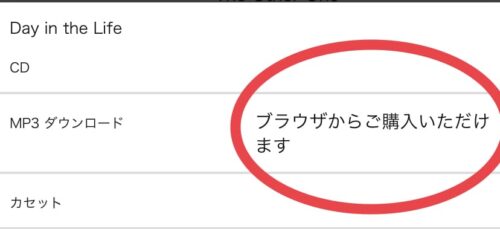
ブラウザからのみ購入できると表示が出てしまいます。
Safari, Microsoft Edge、Google Chromeなどで検索してみましょう。
デジタルミュージックからも入れますよ。
ブラウザでAmazonにログイン→欲しい作品をタップしてみると
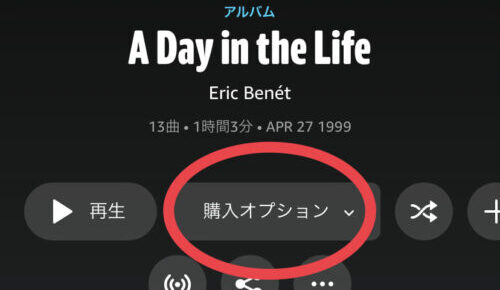
Amazon Musicに飛ぶので、購入オプションを選びます。

その中からMP3ダウンロードをタップすると
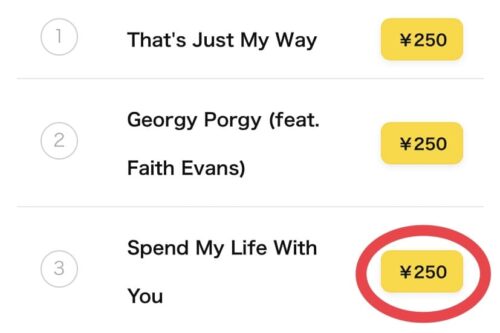
再びAmazonに戻り、MP3データ曲を一覧でチェックできます。
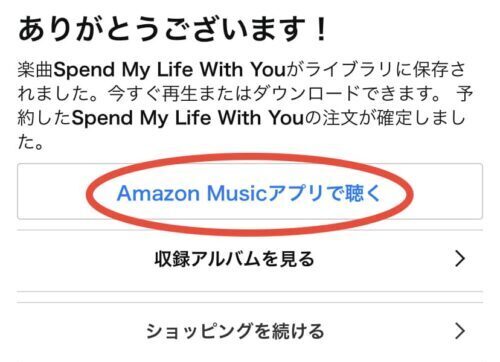
アルバム丸ごとor1曲単位で購入が可能。
値段はアルバム1枚1500円、1曲250円が主流です。
正直アルバムを買うなら、サブスクの方がお得ですよ。
Amazon Music Primeなら月額600円、年額5900円で聴き放題。
選曲できずシャッフル再生なのがデメリットですね。
Amazon Music Unlimitedなら、月額1080円(Prime会員880円)で1億曲が聴き放題。
ダウンロードし放題&CDよりも高音質で聴くことができます。
今なら5月7日まで登録すれば、3ヶ月無料のキャンペーンを実施中。
7日を過ぎると無料期間が1ヶ月に戻ってしまいますよ。
タダでお得に使えるチャンスをお見逃しなく。
※初めて使う方が対象です。
購入した曲を聴く方法
購入が済んだらAmazon Musicアプリを開いてみましょう。
ブラウザ画面ではサンプル曲(30秒)しか聴けませんよ。
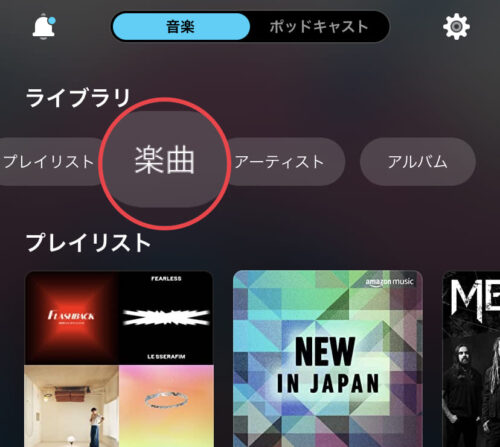
アプリ下のライブラリ→楽曲から
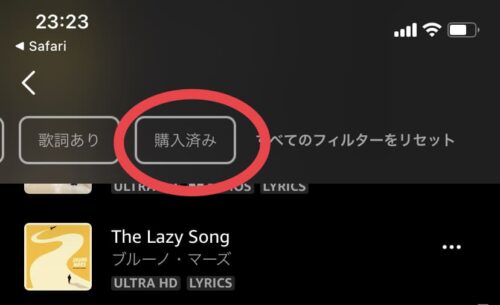
購入済みを選ぶと
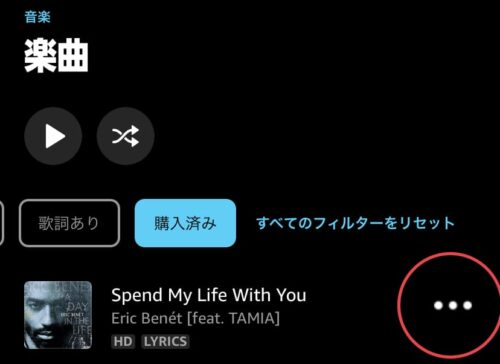
今までに買った曲が一覧で表示されます。
タップすれば再生開始されるので、非常に簡単ですね。
ちなみにprime会員は購入した曲なら、シャッフル再生にならないのでご安心を。
しかしプレイリストに購入済の曲を組み入れはできないため注意。
楽曲のダウンロード方法
購入した曲もストリーミング再生には通信量を使います。
もしギガを消費したくない&オフラインで聴きたいならダウンロードしてみましょう。
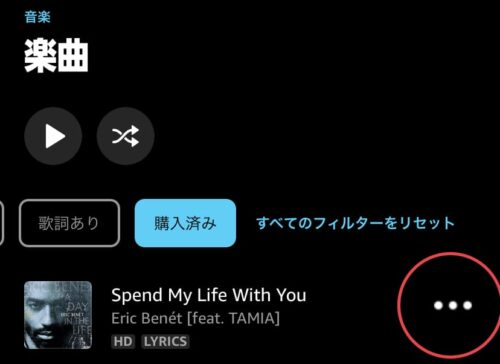
曲横にある・・・をタップすると
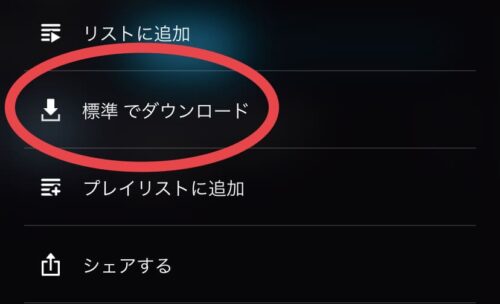
サブメニューが表示されるので、標準でダウンロードをタップ。
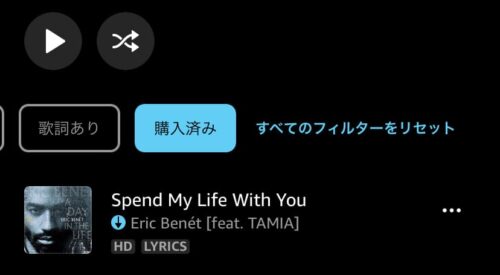
1曲位なら数秒でダウンロードが完了です。
アーティスト名の横に下矢印が付けばOK。
いちいち自分で操作するのが面倒であれば
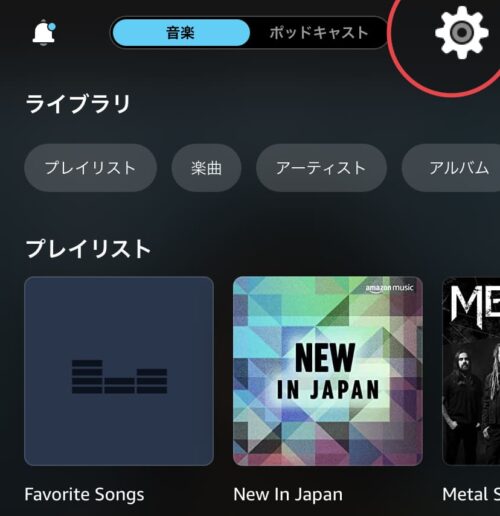
TOP画面右上の歯車アイコンをタップ。
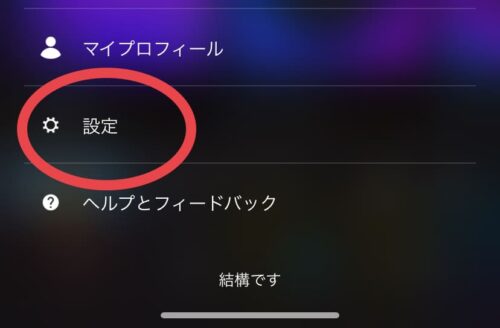
設定→再生にある

Amazonで購入済みの曲を自動ダウンロードを有効にしておきましょう。
自動でダウンロードされるので非常に便利。
ちなみにダウンロードにも通信量を使いたくない!という方はいると思います。
設定→ダウンロード設定にある
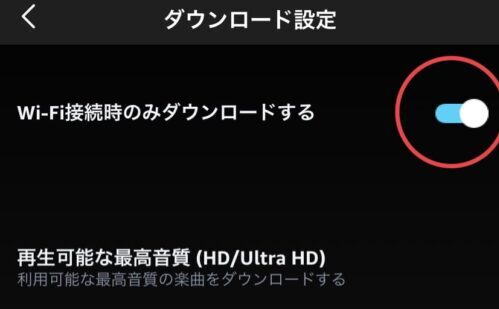
Wi-Fi接続時のみダウンロードするを有効にするのがオススメ。
4G、5Gの時にダウンロードは不可になるので、通信量を抑えられますよ。
もしダウンロードできない場合は、下の記事も参考にして下さいね。
Amazon Musicでダウンロードができない?問題を解決
プレイリストへの追加方法
購入曲だけではなく、サブスクの曲と一緒に聴きたい時もありますよね?
そんな時は、曲名横の・・・をタップ
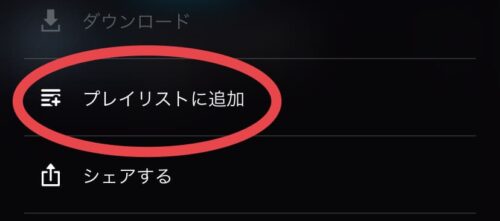
プレイリストに追加を選んだ後に
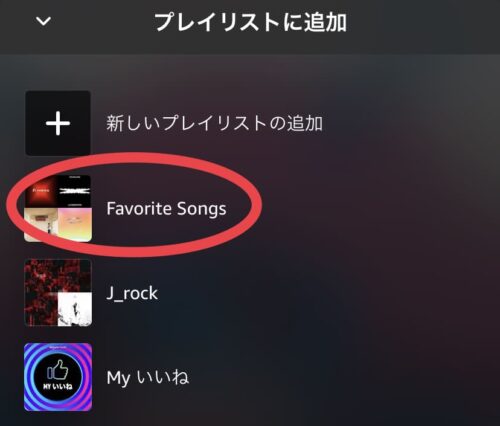
追加したいプレイリストを選びます。
今回は作ったFavorite Songsに追加
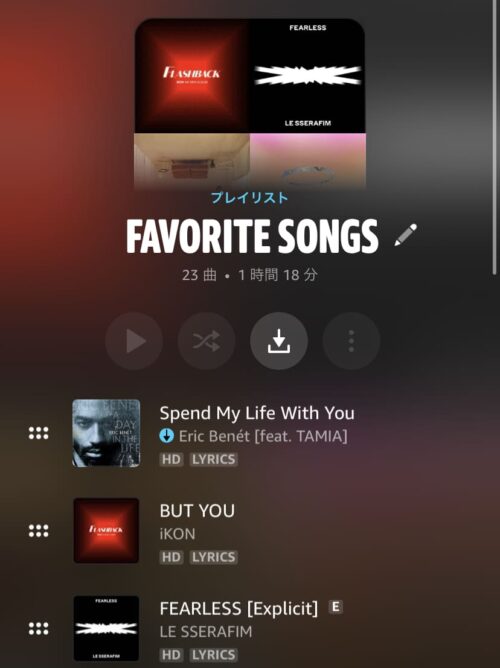
これで購入曲とサブスク曲を一緒に楽しむことができますよ。
ちなみに編集→曲の左にある6点を長押しすると、曲の順番を入れ替えることもできます。
1つのプレイリストには2500曲まで追加が可能。
他にもプレイリストについて詳しく知りたい場合は、下の記事を参考にして下さい。
聴けない場合は?
マイミュージックを更新
購入した直後だと、ライブラリに曲の情報が入っていない場合があります。
そんな時はTOP画面の歯車アイコン→設定

1番下までスクロールして、マイミュージックを更新をタップ。
前回の読み取りが、現在の時刻になっていればOK。
あとはライブラリに曲が反映されてるかチェックしてみましょう。
アプリを再起動
アプリを開くと、たまに画面がエラー表示になることがあります。
もし更新しても画面が変わらない場合は、再起動してみましょう。
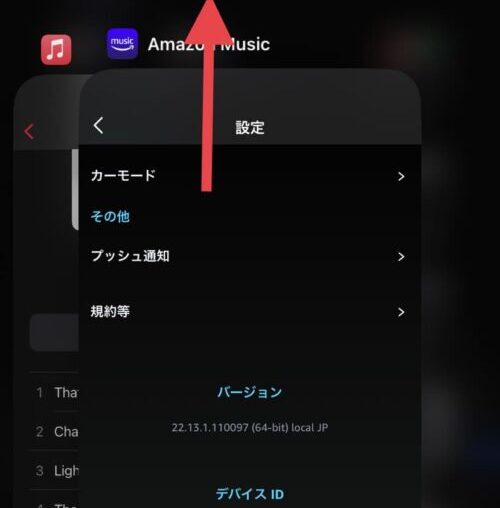
スマホ画面を下からゆっくり上にドラッグしてみると
起動中のアプリが浮き出てきます。
あとはAmazon Musicアプリの部分を上にフリックするだけ。
不具合で曲が聴けないと困りますよね。
未然に防ぐこともできるので、下の記事もチェックしてみましょう。
Amazon Musicアプリの不具合が起きる原因・対策は?
今日のまとめ
Amazon Musicで曲を購入するやり方・購入曲を聴く方法・エラーが起きた際の対策などを中心に紹介しました。
アルバム1枚は1500円なので、サブスクの月額料金の方が圧倒的にお得です。
Amazon Music Primeなら月額600円、年額5900円で聴き放題。
Amazon Music Unlimitedに5月7日まで登録すれば、3ヶ月無料のキャンペーンを実施中。
7日を過ぎると無料期間が1ヶ月に戻ってしまいますよ。
タダでお得に使えるチャンスをお見逃しなく。
※初めて使う方が対象です。
他にもAmazon Musicに関して詳しく知りたいなら、下記の記事をチェックしてみてください。
【2024年】Amazon Musicの登録方法を詳しく解説





